无法连接到Steam网络?常见原因与解决方法

无法连接:Steam网络故障的常见表现
当您尝试启动Steam或登录账户时,提示“无法连接到Steam网络”,这可能是由于多种原因导致的。无论是网络问题、软件故障还是服务器状态,都能引发此类错误。首先,我们需要明确问题的具体表现:
无法弹出Steam客户端登录界面
登录后直接报错“网络连接失败”
游戏下载或更新过程中频繁中断
客户端显示“服务器无响应”
了解这些现象有助于更快定位问题,避免盲目尝试无效操作。
排查网络连接问题
网络是Steam服务的核心依赖,因此首要步骤是检查您的网络状态。以下是需要重点检查的项目:
1. 检查网络设备状态
确保您的路由器、光猫或调制解调器正常工作。可以尝试以下操作:
重启路由器(断电30秒再接通)
检查网线连接是否松动
确认其他设备(手机、电脑)能否正常上网
2. 验证网络连接稳定性
使用ping命令测试Steam服务器响应:
```bash
ping steamcommunity.com
如果返回超时或丢包,说明网络存在问题。此时可以尝试:
联系网络服务商(如电信、网通)排查线路故障
更换网络环境(如从Wi-Fi切换到有线连接)
3. 检查防火墙与安全软件
部分杀毒软件或防火墙会阻止Steam访问网络。临时关闭这些程序后重试:
Windows防火墙:临时关闭“允许应用通过防火墙”选项
杀毒软件:添加Steam至“信任列表”
Steam客户端与系统故障排查
即使网络正常,客户端或系统问题也可能导致连接失败。以下是需要注意的方面:
1. 更新Steam客户端
确保您使用的是最新版Steam:
打开Steam → 帮助 → 验证游戏文件完整性(排除文件损坏)
客户端界面右下角点击“检查更新”
2. 清除Steam缓存文件
缓存文件故障会干扰网络连接,按以下步骤操作:
1. 关闭Steam客户端
2. 复制并删除以下文件夹中的内容(注意备份重要文件):
Windows:`C:Program Files (x86)Steamappcache`
macOS:`~/Library/Application Support/Steam`
3. 重新启动Steam
3. 检查系统时间与DNS设置
错误的系统时间或DNS服务器可能导致认证失败:
确保电脑时间与北京时间同步(右键时钟 → 修改日期和时间)
尝试更换DNS服务器(如使用8.8.8.8或223.5.5.5)
Steam服务器状态与临时解决方案
有时问题并非出在本地,而是Steam服务器故障。可以通过以下方式确认:
查看官方公告
访问Steam社区支持页面(support.steampowered.com)查看全球服务状态。如果服务器维护,需耐心等待。
使用备用网络或地区
如果您的区域服务器不稳定,可以尝试连接其他国家的Steam服务器(例如,修改本地代理IP)。
终极解决方法:联系客服
若以上方法均无效,建议直接联系Steam客服:
在客户端界面点击“帮助” → “Steam客服”
提供详细错误信息和排查步骤,客服会提供针对性支持
记住:耐心排查是关键,避免频繁重启或重装程序,以免浪费时间。希望这些方法能帮助您快速恢复Steam网络连接!